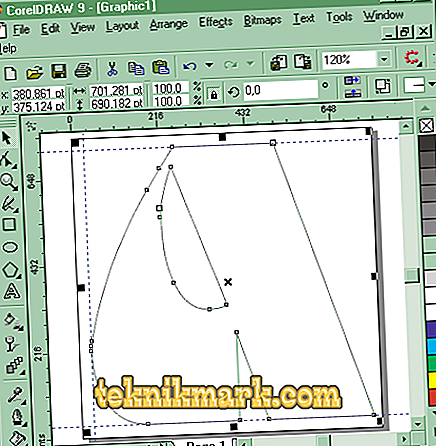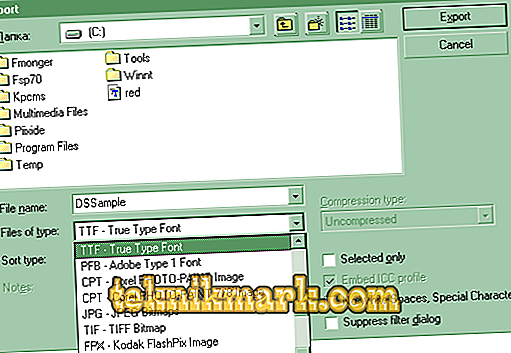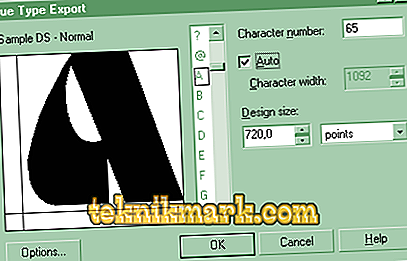Corel Draw - ένα πολύ δημοφιλές πρόγραμμα για διανυσματικά γραφικά, είναι εύκολο και βολικό να εργάζεστε με μικρές ποσότητες κειμένου. Από προεπιλογή, εμφανίζει μια λίστα με ακουστικά ενσωματωμένα στο σύστημα, επιπλέον πρέπει να τα αγοράσετε ή να τα λάβετε δωρεάν, αν υπάρχουν τέτοιες προσφορές και μπορείτε επίσης να τα δημιουργήσετε μόνοι σας. Τώρα ας μιλήσουμε για τον τρόπο εγκατάστασης της γραμματοσειράς στο Corel Draw.

Μάθετε πώς να εγκαταστήσετε σωστά τη γραμματοσειρά στο Corel Draw.
Πώς να εγκαταστήσετε τη ληφθείσα γραμματοσειρά
Αυτονόητα, θα προσθέσουμε τη γραμματοσειρά όχι στο ίδιο το πρόγραμμα, αλλά στο λειτουργικό σύστημα, το οποίο σημαίνει ότι το ακουστικό θα είναι διαθέσιμο όχι μόνο στο Corel, αλλά και σε άλλες εφαρμογές που λειτουργούν με κείμενο: Word, Photoshop, Illustrator, Indesign κ.α.
Αν έχετε κατεβάσει μια έτοιμη γραμματοσειρά, η ακολουθία της προσθήκης έχει ως εξής:
- Αποσυμπιέστε το αρχείο αν είναι στο αρχείο (απλά σύρετε τα περιεχόμενα σε έναν ξεχωριστό φάκελο).
- Ανοίξτε το έγγραφο με την επέκταση .ttf.
- Βλέπετε ένα δείγμα γραφής και ένα κουμπί "Εγκατάσταση" - κάντε κλικ σε αυτό.
- Τώρα το σετ μικροφώνου-ακουστικού θα εμφανιστεί στη λίστα και, εάν αυτό δεν συμβεί, επανεκκινήστε το Corel.

Κάντε κλικ στο δεξί κουμπί της γραμματοσειράς και στο μενού περιβάλλοντος επιλέξτε "Εγκατάσταση"
Για να εξοικονομήσετε χρόνο κατά την προσθήκη πολλών γραμματοσειρών ταυτόχρονα, μπορείτε να ενεργήσετε διαφορετικά:
- Συλλέξτε όλα τα αρχεία ASCII σε ένα φάκελο.
- Επιλέξτε τα, κάντε δεξί κλικ και κάντε κλικ στην επιλογή "Εγκατάσταση".

Μπορείτε να συλλέξετε όλες τις γραμματοσειρές σε ένα φάκελο και να τις εγκαταστήσετε
Προσθέστε τη δική σας γραμματοσειρά
Τώρα, ας δούμε πώς να προσθέσετε μια γραμματοσειρά στο Corel, αν έχετε σχεδιάσει τον εαυτό σας. Η διαδικασία δημιουργίας ακουστικών δεν είναι τόσο δύσκολη για όσους έχουν τουλάχιστον λίγη γνώση των εργαλείων και κατανοούν πώς να συνδυάζουν αντικείμενα. Οι υπολογισμοί για αρθρωτά πλέγματα, μεμονωμένα γράμματα, το περίγραμμα του περιγράμματος υπάρχουν στους πίνακες του GOST. Στη συνέχεια, ενεργούμε ως εξής:
- Δημιουργήστε ένα έγγραφο πολλών σελίδων (ένα ξεχωριστό φύλλο για κάθε γράμμα).
- Σχεδιάζουμε μια επιστολή με ένα κατάλληλο εργαλείο περίγραμμα (στυλό, καμπύλες Bezier), προσπαθούμε να κατασκευάσουμε μικρότερους κόμβους. Κόβουμε τα εσωτερικά κλειστά περιγράμματα: σχεδιάζουμε ένα σχήμα σύμφωνα με το σχήμα του, το γεμίζουμε με οποιοδήποτε χρώμα, το επικαλύψουμε στην επιθυμητή περιοχή, κρατάμε Shift και επιλέγουμε το ίδιο το γράμμα. Η λειτουργία "Εξαίρεση" θα εμφανιστεί στη γραμμή εργαλείων, επιλέξτε την. Το σχήμα μπορεί να αφαιρεθεί, μια "τρύπα" θα παραμείνει στη θέση του.
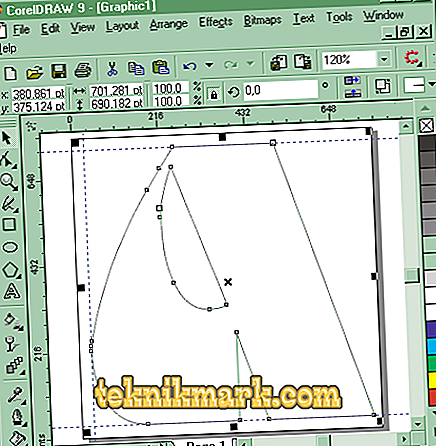
Το CorelDraw μπορεί να χρησιμοποιηθεί για τη δημιουργία γραμματοσειρών.
- Επιλέξτε κάθε γράμμα ξεχωριστά και πατήστε Ctrl + E. Εμφανίζεται το παράθυρο εξαγωγής. Επιλέγουμε το φάκελο για αποθήκευση, ονομάζουμε το αρχείο, η μορφή καταγραφής είναι .ttf, βάλουμε ένα τετράγωνο μπροστά από το Selected only, κάνουμε κλικ στο "Export".
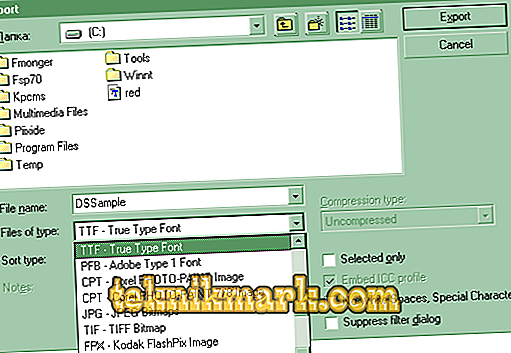
Καθορίστε τη μορφή στην οποία θέλετε να εξαγάγετε το σύμβολο.
- Πληκτρολογήστε το όνομα της γραμματοσειράς με την ακόλουθη φόρμα (πάρτε αυτό προσεκτικά, το όνομα θα πρέπει να είναι τόσο εύκολο να το βρείτε στη λίστα), ορίστε το μέγεθος του πλέγματος σε λιγότερο από 700, διαφορετικά το πρόγραμμα θα προκαλέσει σφάλμα, Leading - 0, Διάστημα - 2048.
- Αφού κάνετε κλικ στο OK, θα εμφανιστεί το ακόλουθο παράθυρο. Καθορίστε ποιο κλειδί ενεργοποιεί αυτό το σύμβολο, για παράδειγμα, αν το γράμμα "A" σημαίνει ότι σημειώσαμε "Α" κλπ. Αφήστε τις άλλες ρυθμίσεις να είναι οι προεπιλεγμένες.
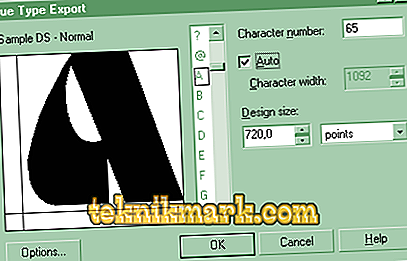
Όταν εξάγετε γραμματοσειρές, χάνετε όλες τις ρυθμίσεις που σχετίζονται με την εμφάνιση των περιγραμμάτων τους
Αυτοί οι χειρισμοί γίνονται με κάθε χαρακτήρα. Όταν το ακουστικό πληκτρολογηθεί εντελώς, κλείστε το πρόγραμμα και αναζητήστε το αποθηκευμένο αρχείο. Πώς να εισαγάγετε μια γραμματοσειρά στο Korel; Με τον ίδιο τρόπο που κατεβάσατε από το Internet.
Πιθανά λάθη και λύσεις
Πιθανώς, πολλοί έχουν ακούσει για το πώς οι εγκατεστημένες γραμματοσειρές που έχουν ληφθεί από μη αξιόπιστους ιστότοπους δεν εμφανίζονται με τον καλύτερο τρόπο στο CorelDraw. Είναι πιο συνετό, φυσικά, να κάνετε λήψη αδειοδοτημένων ακουστικών (και για εμπορικούς σκοπούς είναι απαραίτητο) ή να δημιουργήσετε το δικό σας. Ακολουθούν συνηθισμένα προβλήματα που μπορεί να αντιμετωπίσετε:
- Μόνο ένα στυλ είναι ενεργό, για παράδειγμα, το Κανονικό και το Italic και το Bold είναι γκρι και δεν είναι διαθέσιμα. Αυτό σημαίνει ότι είτε στο αρχείο με τη γραμματοσειρά δεν υπάρχουν καθόλου, είτε παρουσιάζονται χωριστά. Πώς να προσθέσετε τα απαραίτητα; Ελέγξτε εάν αυτά τα αρχεία βρίσκονται στο αρχείο και τα κατεβάστε ξεχωριστά.
- Πολύ μεγάλο (μικρό) διάστημα διπλών γραμμάτων στην καθορισμένη γραμματοσειρά. Μπορείτε να διορθώσετε το κέντημα με το εργαλείο "Σχήμα": απλά κάντε κλικ στη λέξη και τραβήξτε το δείκτη.
- Ορισμένα γράμματα λείπουν στο κυριλλικό ακουστικό. Εάν μετατρέψετε το κείμενο σε καμπύλες, μπορείτε να αντικαταστήσετε ορισμένους χαρακτήρες με λατινικούς ή να σχεδιάσετε το γράμμα που λείπει.
Και τέλος, πριν προσθέσετε μια γραμματοσειρά στο CorelDraw, βεβαιωθείτε ότι το χρειάζεστε πραγματικά: στην εκτεταμένη λίστα των ακουστικών είναι πιο δύσκολο να βρείτε τη σωστή γραμματοσειρά και επιπλέον να κρεμάσετε ελαφρά.
Στα σχόλια αυτού του άρθρου, μπορείτε να περιγράψετε τον τρόπο με τον οποίο μπορείτε να εγκαταστήσετε τις γραμματοσειρές στο CorelDraw, καθώς και να μοιραστείτε την εμπειρία σας στη δημιουργία ακουστικών.